Este aviso se cerrará en segundos
Este aviso se cerrará en segundos
Noticias
No siempre puedes saber todas las funciones de las aplicaciones, y si no eres experto en Whatsapp, acá te contamos algunas que quizás no sabías de esta popular herramienta.
1. Formatea el texto a tu gusto
WhatsApp te permite escribir el texto en negrita, cursiva o tacharlo. Para hacerlo, tienes que poner caracteres especiales antes y después de lo que quieres formatear.
Para poner el texto en negritas, utiliza asteriscos (*negrita*). Para ponerlo en cursiva, utiliza un guión bajo (_cursiva_). Y para tacharlo, escríbelo entre virgulillas (~tachado~).

Poner una estrella a un mensaje es una buena manera de regresar a un número de teléfono, dirección o enlace que te ha enviado un contacto. Presiona sobre el mensaje y presiona la estrella.
Para ver estos mensajes guardados, puedes ir a Configuración > Mensajes destacados. Los usuarios de Android pueden utilizar el botón de Menú para verlos.
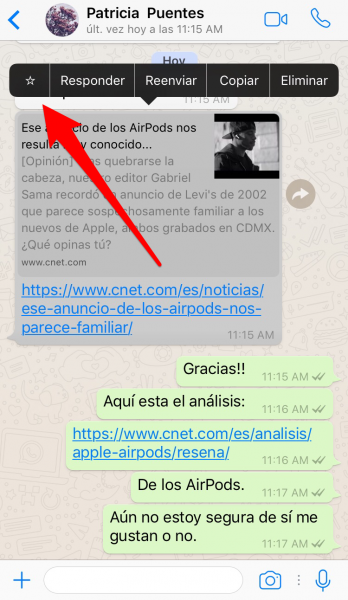
¿Quieres saber quién es tu mejor amigo en WhatsApp? Si tienes un iPhone, es sencillo.
Ve a Configuración > Uso de datos y almacenamiento >Uso de almacenamiento. Verás una lista de contactos y grupos, ordenados por quién utiliza más espacio de almacenamiento en tu teléfono. Si presionas en el contacto verás datos más detallados, como el número de imágenes que se han enviado entre sí.
¿Alguna vez te has preguntado cuándo se entregó o leyó un mensaje? Desliza hacia la izquierda del mensaje para ver estos datos en tu iPhone.
Los usuarios de Android pueden presionar sobre el mensaje y seleccionar el botón de información en la parte superior de la pantalla.
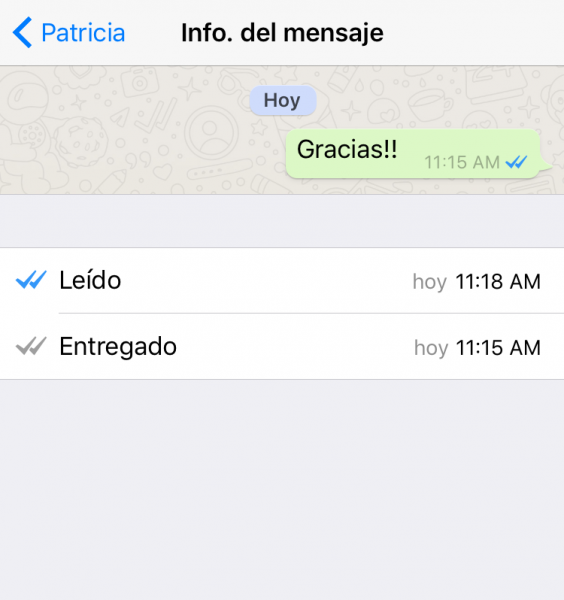
Cuando vayas a ver una película o estes en clases, utiliza la herramienta para silenciar conversaciones para callar a un grupo que habla mucho o a un amigo que no entiende que estás ocupado.
Los usuarios de Android pueden presionar sobre una conversación y seleccionar el botón de altavoz tachado en la parte superior de la pantalla. Los que utilicen iPhone deben abrir una conversación, presionar el nombre del grupo o contacto en la parte superior de la pantalla y marcar Silenciar.
WhatsApp te permite silenciar la conversación durante ocho horas, una semana o un año, lo que parece algo excesivo.
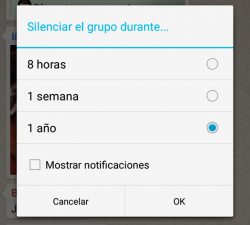
¿No quieres que tus amigos o conocidos sepan cuándo entraste en la aplicación por última vez? Abre Configuración > Cuenta > Privacidad > Últ. vez
WhatsApp te ofrece tres opciones: Todos, Mis contactos o Nadie.
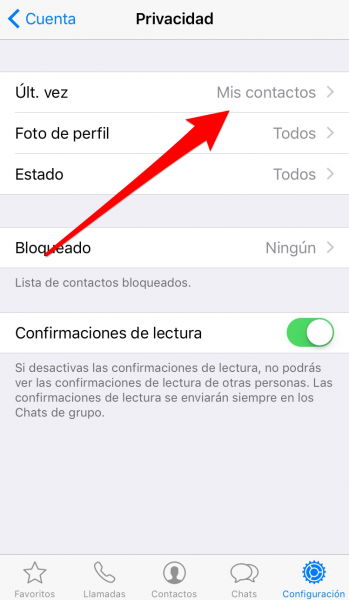
Puedes inhabilitar las confirmaciones de lectura en WhatsApp. Esto evitará que otros usuarios sepan que has leído un mensaje.
Abre Configuración > Cuenta > Privacidad y apaga la pestaña de Confirmaciones de lectura.
Ten en cuenta que si utilizas esta función, tú tampoco podrás ver cuándo han leído tus mensajes tus contactos. Las conversaciones de grupo todavía utilizarán las confirmaciones.
Si prefieres que WhatsApp no guarde cada foto y video que recibas en tu dispositivo, inhabilita Guardar archivos.
En el iPhone, dirígete a Configuración > Chats y desactiva esta pestaña.
Puedes utilizar WhatsApp desde tu computacon bastante facilidad.
Ingresa a la página web.whatsapp.com desde tu computador y escanea el código QR con tu teléfono.
En vez de leer la misma alerta de sonido para cada mensaje que recibes, puedes poner alertas personalizadas para cada contacto. Esto te facilitará reconocer quién te envío un mensaje sin siquiera mirar tu teléfono.
Los usuarios de Android pueden presionar el icono de Menú en la conversación, seguido de Info. del contacto > Notificaciones.
Si utilizas WhatsApp en un iPhone, presiona en el nombre del contacto en la conversación, y escoge Notificaciones.
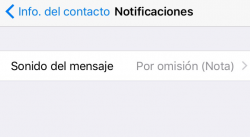
Puedes exportar una conversación en WhatsApp si necesitas guardar el contenido.
En la conversación, los usuarios de Android pueden presionar el botón de Menú seguido de Más y Enviar chat.
En iPhone, el proceso requiere ver una conversación de chat, presionar sobre el contacto en la parte superior de la pantalla y seleccionar Exportar chat. Fíjate que esta pestaña aparece bastante abajo en este menú.
Aquí puedes escoger si quieres guardar la conversación con archivos adjuntos o sin ellos.
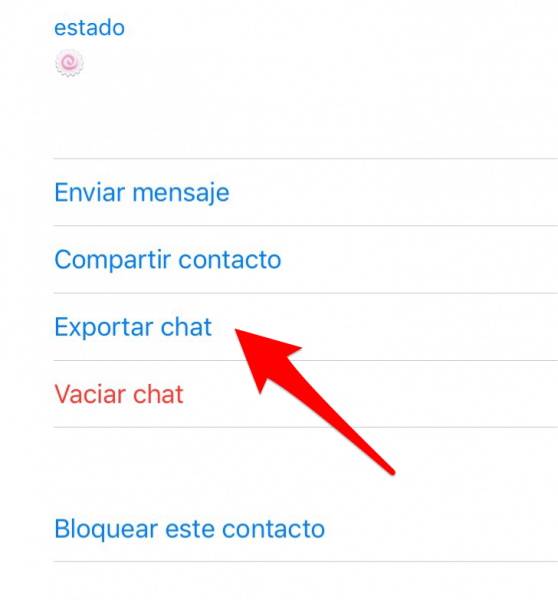
Fuente: Cnet.com
Déjanos tu comentario